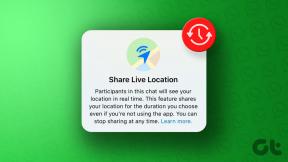Jak zobrazit YouTube v režimu Obraz v obraze v prohlížeči Chrome
Různé / / December 02, 2021
Sledování videí na YouTube při multitaskingu je naprosto hrozné. Studie naznačují, že takový multitasking může bránit mozkovým funkcím, ale přesto nechceme zažít FOMO (Strach z promeškání). Proto pokus o umístění okna prohlížeče YouTube do některého rohu obrazovky téměř vždy skončí katastrofou. Díky vestavěné podpoře režimu obraz v obraze v prohlížeči Chrome verze 70 to již nebude žádný problém.

Zapomeňte na rozšíření třetích stran nebo nepořádek s experimentálními vlajkami — Podpora režimu obraz v obraze v prohlížeči Chrome je připravena k okamžitému spuštění. Ale schopnost přehrávat videa v režimu obraz v obraze je stále jaksi ‚skrytá‘, takže se pojďme podívat, kde to je a co byste měli očekávat při používání této úžasné nové funkce.
Aktualizujte Google Chrome
Funkce režimu obrazu v obraze je ve výchozím nastavení k dispozici pouze v prohlížeči Chrome v.70 a novějším, takže se ujistěte, že je váš prohlížeč aktuální. Chcete-li to provést, otevřete nabídku Chrome, přejděte na Nápověda a poté klikněte na O Google Chrome. Pokud je k dispozici aktualizace, prohlížeč by se měl automaticky stáhnout a vyzvat vás k opětovnému spuštění prohlížeče.

Aktualizováno? Pak jste připraveni vyrazit.
Spuštění režimu obrazu v obraze
Spusťte YouTube v Chrome a poté přehrajte video. Nyní klikněte pravým tlačítkem kamkoli v podokně přehrávání – měla by se zobrazit černě zbarvená nabídka, ale žádná možnost spouštět videa v režimu obraz v obraze. Podivný.

Klikněte však znovu pravým tlačítkem a měla by se zobrazit úplně jiná nabídka. Podívejte se pozorně a v nabídce uvidíte možnost Obraz v obraze.

Stačí na něj kliknout a video by se mělo spustit v šikovném podokně obraz v obraze v pravém dolním rohu obrazovky.
Poté můžete změnit velikost okna (maximálně na čtvrtinu obrazovky) nebo jej umístit kamkoli na obrazovku a bez ohledu na to by mělo zůstat nad ostatními okny. To je úžasný!

Poznámka: Vložená videa YouTube zobrazují pouze možnost otevření v režimu obraz v obraze, jakmile je začnete přehrávat.
Pokud máte zapnuté automatické přehrávání, další video by se mělo začít přehrávat automaticky bez vašeho zásahu – totéž platí pro seznamy skladeb také.
V režimu obraz v obraze však nelze přehrávat více než jedno video najednou – zkuste to provést u jiného videa a nahradí to již přehrávané. Bez ohledu na to by to bylo příliš dobré, aby to byla pravda, že?
Ovládání videa v režimu obrazu v obraze
Okno obrazu v obraze je z hlediska ovládacích prvků docela holé – máte přístup pouze k ikoně Pozastavit a Konec. I když je to pochopitelné, několik dalších ovládacích prvků nebo alespoň vyhledávací lišta by znamenalo velký rozdíl. A ano – nemáte žádný indikátor pro kontrolu průběhu videa, což je prostě hloupé.

Pokud chcete přeskočit na jinou část videa, změnit vizuální kvalitu nebo udělat cokoli jiného, musíte se uchýlit k použití ovládacích prvků na samotném panelu přehrávání. I když se po zahájení přehrávání videa v režimu obraz v obraze zobrazí prázdná, stále obsahuje všechny ovládací prvky, na které jste zvyklí. Ale jejich použití je docela divné, když máte video přehrávané jinde na obrazovce.
V případech více záložek YouTube je na té, která souvisí s videem obraz v obraze, indikátor ve tvaru čtverce. To je docela užitečné, když chcete najít příslušnou kartu pro účely ovládání.

Spropitné: Pokud jste uprostřed něčeho a chcete pozastavit nebo odstranit obraz v obraze pouze pomocí klávesnice, použijte nejprve Alt-Tab stisknutím klávesy vyberte okno PIP a poté stisknutím klávesy Tab přepínejte mezi ikonami Pause a Exit – poté stačí stisknout Enter a provést vybranou akci.
Další služby streamování videa
Kromě YouTube podporuje výběr také režim obrazu v obraze v prohlížeči Chrome další weby pro streamování videa jako jsou DailyMotion a Twitch. A místo toho, abyste museli dvakrát kliknout pravým tlačítkem, většina webů nabízí možnost Obraz v obraze jediným kliknutím.

I když neexistuje žádná záruka, že bude fungovat na všech webech, na které narazíte, stále stojí za to se na to podívat.
Nesnášíte dvojité kliknutí pravým tlačítkem?
Pokud vás nebaví dvakrát klikat pravým tlačítkem, pak by vám rozšíření Obraz v obraze mělo přijít docela vhod. Na rozdíl od většiny rozšíření Internetového obchodu Chrome, která tvrdí, že nabízejí funkci obrazu v obraze ale jsou pouze poškozené nebo zastaralé, obraz v obraze byl aktualizován pro Chrome v70 a funguje bezchybně.
Stáhnout obraz v obraze
Po instalaci aktivujte okno obraz v obraze při přehrávání videí YouTube jediným kliknutím na ikonu Obraz v obraze na řádku URL.

Rozšíření funguje i na jiných webech, kde Chrome poskytuje nativní funkci obrazu v obraze.
Díky, Google!
Nejnovější přírůstek Google Chrome je fantastický. Už se nemusíte bavit s kartami nebo přestat sledovat videa jen kvůli vám chtít udělat nějakou práci. Ano, dvojité klepnutí pravým tlačítkem se zdá být nepohodlné a nedostatek ovládacích prvků na panelu obraz v obraze může působit omezujícím způsobem. Ale s tak fenomenální funkčností si opravdu můžete stěžovat?